 Base de Conhecimento de Gestão Comercial de Saneamento
Base de Conhecimento de Gestão Comercial de Saneamento
A maior base de documentação de GSAN do mercado mantida pela Consenso Tecnologia
Ferramentas do usuário
Barra lateral
 Esta versão (31/08/2017 01:11) é um Rascunho.
Esta versão (31/08/2017 01:11) é um Rascunho.Approvals: 0/1 A Versão Anteriormente Aprovada (25/07/2016 19:44) está disponível.

Essa é uma revisão anterior do documento!
Tabela de conteúdos
Gerar Movimento de Exclusão de Negativação
O objetivo desta funcionalidade é gerar ou regerar o movimento de exclusão de negativação. Ela pode ser acessada via Menu do sistema, no caminho: GSAN > Cobranca > Negativação > Gerar Movimento de Exclusão de Negativação.
Feito isso, o sistema acessa a tela a seguir:
Observação
| Informamos que os dados exibidos nas telas a seguir são fictícios, e não retratam informações de clientes. |
|---|

Inicialmente, o sistema exibe a tela acima, onde é possível selecionar a opção de Gerar Movimento de Exclusão de Negativação ou Regerar Arquivo TXT de Movimento de Exclusão de Negativação.
Inicialmente, o sistema apresenta a tela com os campos e opções desmarcados: seleção de negativadores, pesquisa de movimento de exclusão de negativação, além do botão  desabilitados.
desabilitados.
As opções disponíveis são:
- Gerar Movimento de Exclusão de Negativação;
- Regerar Arquivo TXT de Movimento de Exclusão de Negativação.
Ao final do processamento, o sistema apresenta a tela Resumo dos Movimentos de Exclusão de Negativação Gerados, contendo os dados do(s) arquivo(s) gerados, ou os dados do movimento para o qual foi regerado o arquivo TXT, contendo as seguintes informações:
- Data do Processamento;
- Hora do Processamento;
- Para cada arquivo:
- Negativador;
- NSA;
- Qtd. Registros;
- Valor do Débito.
A opção de imprimir o conteúdo da tela Resumo dos Movimentos de Exclusão de Negativação Gerados (última tela abaixo), em formato PDF, pode ser acionada clicando no botão 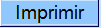 .
.
Antes de gerar o movimento, o sistema efetua algumas validações:
- Verificar sucesso da transação:
- Caso o código de retorno da operação efetuada no banco de dados seja diferente de zero, o sistema exibe a mensagem conforme o código de retorno.
- Verificar seleção de negativadores:
- Caso nenhum negativador tenha sido selecionado, o sistema exibe a mensagem Não existem negativações a serem excluídas.
- Verificar movimento de exclusão:
- Caso o movimento de negativador selecionado não corresponda ao movimento de exclusão, o sistema exibe a mensagem Movimento informado não é de exclusão de negativação.
Opção: Gerar Movimento de Exclusão de Negativação
Veremos a seguir os procedimentos utilizando a opção Gerar Movimento de Exclusão de Negativação.
Marque a opção Gerar Movimento de Exclusão de Negativação, selecione entre as opções disponibilizadas o(s) negativador(es), e o botão  será habilitado.
será habilitado.
Para cada negativador selecionado e, utilizando as negativações associadas ao negativador, o sistema inicializa com o valor zero, a quantidade de exclusões enviadas, o valor total do débito enviado e o Número do Registro.
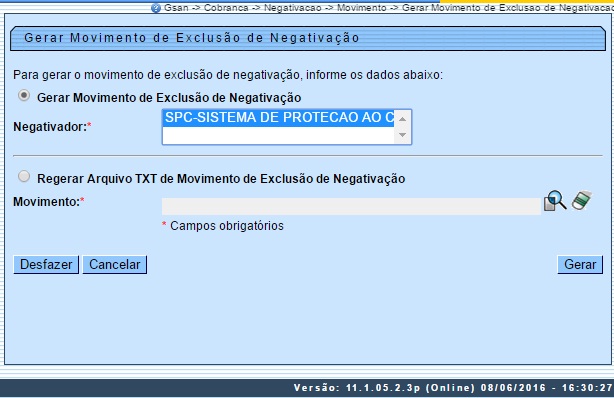
Preenchimento dos Campos
| Campo | Preenchimento dos Campos |
|---|---|
| Gerar Movimento de Exclusão de Negativação | Marque esta opção para gerar o movimento de exclusão de negativação. |
| Negativador(*) | Campo obrigatório - Para selecionar um negativador, clique sobre o item desejado. Para selecionar mais de um negativador, mantenha a tecla “Ctrl” pressionada e clique nas demais opções desejadas. Esta campo será habilitado quando a opção “Gerar Movimento de Exclusão de Negativação” for selecionada. |
| Regerar Arquivo TXT de Movimento de Exclusão de Negativação Gerado Anteriormente | Marque esta opção para regerar o arquivo de movimento de exclusão de negativação. |
| Movimento(*) | Campo obrigatório - Esta campo será habilitado quando a opção “Regerar Arquivo TXT de Movimento de Exclusão de Negativação Gerado Anteriormente” for selecionada. Clique no botão  para selecionar o movimento desejado. O nome será exibido. para selecionar o movimento desejado. O nome será exibido.Para apagar o conteúdo do campo, clique no botão  . . |
- Gerar Registro Tipo Header:
- Caso o negativador seja o SPC, o sistema formata o conteúdo do registro tipo Header (layout pré-definido para o SPC) para gravação no conteúdo do registro do movimento de exclusão da negativação.
- Caso o negativador seja a SERASA, o sistema, formata o conteúdo do registro tipo Header (layout pré-definido para o SERASA) para gravação no conteúdo do registro do movimento de exclusão da negativação.
- Gerar Registro Tipo Detalhe:
- Para cada negativação associada ao negativador, o sistema seleciona o registro da negativação correspondente ao registro tipo Detalhe (layout pré-definido SPC ou SERASA).
- Obtém Motivo da Exclusão:
- O sistema obtém o motivo da exclusão da negativação de acordo com as seguintes regras:
- Caso a Situação Predominante do Débito da Negativação corresponda a “débito pago”, o sistema atribui motivo de exclusão correspondente a débito pago com o valor correspondente a “PAGAMENTO DA DIVIDA”.
- Caso a Situação Predominante do Débito da Negativação corresponda a “débito parcelado”, o sistema atribui motivo de exclusão correspondente a débito parcelado com o valor correspondente a “RENEGOCIAÇÃO DA DIVIDA”.
- Caso a Situação Predominante do Débito da Negativação corresponda a “débito cancelado”, o sistema atribui motivo de exclusão correspondente a débito cancelado com o valor correspondente a “MOTIVO NÃO IDENTIFICADO”.
- Gerar Registro Tipo Trailler:
- O sistema formata o conteúdo do registro tipo “Trailler” de acordo com o negativador (SPC ou SERASA), para gravação no conteúdo do registro do movimento de exclusão da negativação.
Opção: Regerar Arquivo TXT de Movimento de Exclusão de Negativação Gerado Anteriormente
Veremos a seguir os procedimentos utilizando a opção Regerar Arquivo TXT de Movimento de Exclusão de Negativação Gerado Anteriormente.
O sistema habilita o campo de pesquisa de movimento de exclusão de negativação. Pesquise o movimento de exclusão de negativação para geração do arquivo TXT, clicando no botão  para selecionar o movimento desejado. O nome será exibido. Para apagar o conteúdo do campo, clique no botão
para selecionar o movimento desejado. O nome será exibido. Para apagar o conteúdo do campo, clique no botão  . O sistema habilita o botão
. O sistema habilita o botão  . Clique neste botão para dar sequência à regeração do arquivo movimento.
. Clique neste botão para dar sequência à regeração do arquivo movimento.

Ao clicar no botão  , o sistema exibe a tela Pesquisar Movimento do Negativador. Informe o Negativador e o Tipo do Movimento, obrigatoriamente, e, opcionalmente, os demais parâmetros de pesquisa. Em seguida, clique no botão
, o sistema exibe a tela Pesquisar Movimento do Negativador. Informe o Negativador e o Tipo do Movimento, obrigatoriamente, e, opcionalmente, os demais parâmetros de pesquisa. Em seguida, clique no botão  .
.

Com base nos parâmetros informados, o sistema exibe a tela Pesquisa de Movimento de Negativadores (conforme abaixo). Clique no hiperlink do campo “Tipo do Movimento. Feito isso, o sistema retorna à tela Gerar Movimento de Exclusão de Negativação. Em seguida, clique no botão  .
.

O sistema gera o “Resumo dos Movimentos de Exclusão de Negativação Gerados”, que pode ser impresso, clicando no botão 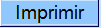 .
.

Funcionalidade dos Botões
| Botão | Descrição da Funcionalidade |
|---|---|
 | Ao clicar neste botão, o sistema comanda a geração do arquivo movimento de exclusão de negativação. |
 | Ao clicar neste botão, o sistema desfaz o último procedimento realizado. |
 | Ao clicar neste botão, o sistema cancela a operação e retorna à tela principal. |
 | Ao clicar neste botão, o sistema permite consultar um dado nas bases de dados. |
 | Ao clicar neste botão, o sistema apaga o conteúdo do campo em exibição. |
 | Ao clicar neste botão, o sistema permite selecionar uma data válida, no formato dd/mm/aaaa (dia, mês, ano). Para obter detalhes sobre o preenchimento do campo de datas, clique no hiperlink Pesquisar Data - Calendário. |
 | Ao clicar neste botão, o sistema executa a pesquisa com base dos parâmetros informados. |
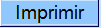 | Ao clicar neste botão, o sistema imprime o conteúdo da tela “Resumo dos Movimentos de Exclusão de Negativação Gerados”, em formato PDF. |
Clique aqui para retornar ao Menu Principal do GSAN

